如何在Android手機上播放WMV文件? 如果您已使用Windows Movie Maker在WMV中創建了一些視頻,那麼在Android上轉換和播放WMV的最佳方法是什麼? 您可以簡單地將WMV視頻轉換為Android兼容格式,或下載適用於Android手機的WMV播放器。 這是您應該知道的4種最有效的方法。
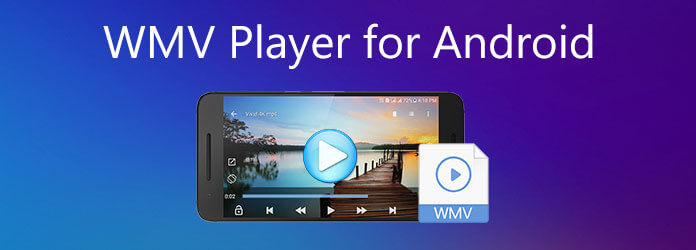
部分1。 適用於 Android 的最佳 WMV 播放器,可播放 WMV 視頻
1。 VLC媒體播放器
VLC Media Player 是一款適用於 Android 的免費流行 WMV 播放器,可讓您播放大多數影片格式。它提供螢幕手勢來增強播放體驗。您也可以在應用程式中播放來自 YouTube 和其他線上串流網站的影片。
- 播放某些格式,如 MPEG-2、MPEG-4、MKV、WebM 和 WMV,無需下載其他編解碼器。
- 直接從來源線上串流和播放文件,而不僅僅是儲存在電腦中的文件。
- VLC 可讓您錄製來自 YouTube 或其他類似網站的即時影片。
- 它允許您對多媒體檔案進行轉碼。
優點
- 適用於 Windows、Mac OS X、Linux、Unix、iOS 和 Android。
- 它沒有廣告、間諜軟體和用戶追蹤。
- 具有均衡器設定的出色音訊性能。
缺點
- 對於某些用戶來說使用起來很複雜。
- 佔用大量記憶體
2. Mplay.
MPlayer 是另一個免費的 Android WMV 播放器應用程序,它可以檢測 SD 卡上的所有視訊文件,並以直觀簡潔的佈局播放它們。它支援所有字幕格式、適當的音訊/視訊同步功能以及串流 URL 支援。
- MPlayer 的硬體解碼提供流暢的播放體驗。
- 支援 DV 影片、3ivx、FLI/FLC、各種舊的簡單 RLE 類格式等的大多數視訊編解碼器。
- 它支援12種字幕格式和DVD字幕。
- 儲存串流媒體以供本地播放。
優點
- 鍵盤控制,高效率工作。
- 適用於 Windows、Mac OS X、Linux、iOS 和 Android。
- 播放高畫質影片的速度比 VLC 或 Media Player Classic 更快。
缺點
- Windows Vista 系統缺乏穩定性,偶爾會崩潰。
- 缺乏內建的可視化工具。
3. BSP播放器
BSPlayer 在全球擁有超過 70 萬用戶,是一款免費的開源播放器。對於那些效能稍差、CPU 消耗較小的電腦來說,這是一個不錯的選擇。
- 幾乎支援所有流行的媒體格式(WebM、Xvid、YouTube 串流影片、RM Real 媒體、OGM 等等)
- 使您能夠觀看帶有各種字幕格式字幕的電影(MicroDVD .sub、SubRip .srt、VPlayer .txt...)
- 自動下載正在播放的影片缺少的字幕。
優點
- 播放時佔用的 CPU 處理資源不多。
- 時尚的界面。
- 使用其他應用程式時在背景播放。
缺點
- 電視上的視訊品質不太好。
- 一些廣告。
4。 KMPlayer的
KMPlayer,也稱為 K-Multimedia Player 或 KMP,是另一種面向 Android 用戶的免費媒體播放器。它於2002年發布,可以播放大多數視訊和音訊格式,包括VCD、AVI、MKV、QuickTime、OGM、3GP、AAC、WMV以及RealMedia、FLV。
- 它可以在背景運行並播放超高清 4K 影片。
- 提供真實遊戲的均衡器。
- 它允許串流媒體播放。
- 設定螢幕的放大/縮小和鏡像模式。
優點
- 高清串流媒體。
- 支援多種字幕和音軌。
- 支援 30 多種不同語言。
- 介面乾淨,使用方便。
缺點
- 它顯示許多廣告。
- 播放影片時需要大量資源。
5. PlayerXtreme媒體播放器
PlayerXtreme Media Player 是一款多功能視訊和音訊播放器,可在筆記型電腦、電視、Apple TV、平板電腦和行動裝置上使用。它是最受歡迎的播放器之一,可作為組織媒體檔案的中樞。
- 它允許您播放網路影片。
- 無需轉換即可播放 40 多種格式,包括 MKV、MP4、AVI、WMV 等。
- 支援流行的字幕格式,包括SRT、SMI、TXT等。
- 它允許您截取螢幕截圖、剪輯影片等。
優點
- 簡單的界面。
- 它允許您下載應用程式中沒有的字幕。
- 電池消耗更少。
缺點
- 缺乏穩定性,偶爾會崩潰。
- 沒有鍵盤控制。
部分2。 在 Android 上轉換和播放 WMV 的絕佳方法
如果您只需要在Android上免費轉換和播放WMV, 免費在線視頻轉換 是將WMV轉換為MP4、3GP和其他更多兼容格式的簡便方法。 此外,它還使您可以調整輸出視頻的不同參數。
步驟二轉到瀏覽器上的在線視頻轉換器,您可以點擊 啟動免費轉換器 按鈕下載安裝程序。 然後,您可以再次單擊該圖標以將WMV導入到在線視頻轉換器中。
步驟二導入WMV後,您可以選擇MP4作為輸出格式。 此外,您可以點擊 跑步裝備 輸出圖標旁邊的圖標。 您可以調整幀率,比特率等。
步驟二之後,您可以點擊 轉 按鈕將WMV文件轉換為Android格式。 通過原始的USB電纜將轉換後的WMV傳輸到Android手機,然後在Android上播放WMV。
當您需要裁切所需的WMV部分,壓縮視頻甚至在WMV文件上添加水印時, Video Converter Ultimate 是一種將WMV轉換為Android兼容格式的通用方法。 此外,您還可以選擇最佳的Android預設,例如Samsung,Huawei,Sony,HTC等。
- 將 WMV 轉換為通用 Android 格式或數十種最佳預設。
- 使用位元率、幀速率、解析度等個人化影片。
- 提高視訊品質、消除視訊噪音、消除檔案抖動。
- 一鍵新增媒體元資料、壓縮影片檔案或套用 3D 濾鏡。
免費下載
前往Windows
安全下載
免費下載
對於macOS
安全下載
步驟二下載並安裝Video Converter Ultimate,您可以在計算機上啟動該程序。 點擊 變流器 菜單,然後選擇 添加文件 選項以導入要轉換的WMV文件。 此外,您可以拖放多個WMV文件。

步驟二點擊視頻旁邊的格式圖標,然後選擇 設備 標籤。 選擇所需的Android設備,例如Samsung Galaxy S10,Huawei Mate等。 此外,您還可以調整編碼器,幀速率,分辨率等。
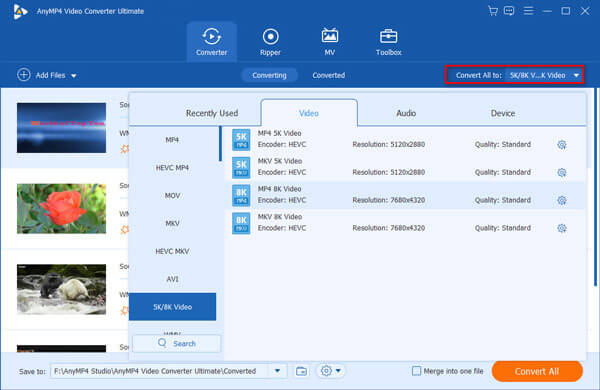
步驟二它還使您可以僅修剪所需的WMV或應用3D視頻濾鏡。 點擊 全部轉換 按鈕開始將WMV轉換為Android兼容格式。 之後,您可以以最佳方式在Android手機上傳輸和播放WMV。

部分3。 在 Android 上播放 WMV 的常見問題解答
-
Android 手機和平板電腦相容於哪些格式?
H.263編碼的3GP,MP4和MKV文件。
H.264 AVC編碼的3GP,MP4,TS,MKV文件。
H.265 AVC編碼的MP4和MKV文件。
MPEG-4 SP編碼的3GP文件。
VP8 / VP9編碼的WebM和MKV文件。
AVI編碼的MP4和MKV文件。
-
如何將 WMV 影片從 PC 匯入到 Android 手機?
要在Android上傳輸和播放WMV文件,您只需使用原始USB電纜將Android手機連接到PC。 然後,您可以將視頻傳輸到Android手機中的圖庫或其他文件夾。 當然,您也可以使用Syncios和其他專業傳輸工具。
-
如何更改 Android 的預設 WMV 播放器?
去吧 設定 Android手機上的應用程序。 前往 應用 然後前往 管理 部分。 現在找到默認的視頻播放器。 點按它,然後點按 清除默認值 選項,然後選擇另一個適用於Android的WMV Player。
總結
至 在 Android 上播放 WMV,您可以將 WMV 轉碼為與 Android 手機相容的影片格式,或只需安裝適用於 Android 的 WMV 播放器。 只需了解有關該過程的更多詳細資訊並根據您的要求選擇所需的方式即可。
更多閱讀

